No todo van a ser Surface y novedades… hoy me toca hablar de otras temas.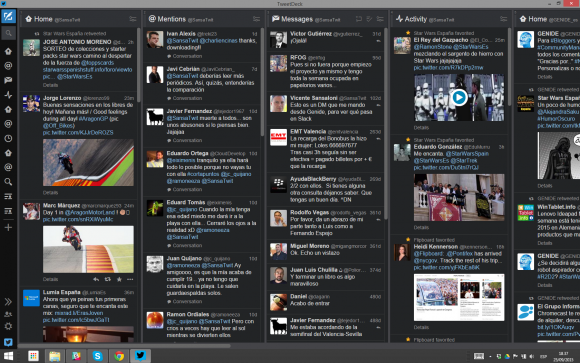
Los que visteis el Hangout Nº 14 en el que hablamos de aplicaciones web, igual recordáis que por
las 2:01:00 h estuve comentando cómo usaba yo diversas aplicaciones web de Chrome, ejecutándolas independientemente del navegador como si fueran aplicaciones de Windows. Y digo contaba, porque no os lo pude enseñar. Había algún problema en la función compartir pantalla y no me funcionó. Ese Hangout lo hice desde la habitación de un hotel en Alemania.
Así que ahora es el momento de ponerle solución, porque además el método para hacerlo ha variado un poco.
Los que no lo hayáis visto… os lo aconsejo porque creo que es de los mejores y más útiles que hemos hecho. Para ponéroslo fácil, arriba donde he indicado el momento en el que hablaba del tema del artículo, hay un enlace con el momento del vídeo en el que hablo de ese tema. Y aquí abajo después del salto os pongo el enlace con el Hangout completo.
Vamos al tema.
Como comentaba, es posible ejecutar las aplicaciones de Chrome, mejor dicho, cualquier página web en Chrome, como si fueran aplicaciones de Windows.
Se ejecutan en una ventana, sin caja de navegador, sin pestañas y… ¡aparecen en la barra de tareas de Windows como una aplicación más! pudiéndose usar la multitarea con ellas, bien con el ratón sobre la propia barra de tareas de Windows o usando ALT+TAB para cambiar entre ellas.
En la imagen anterior podéis ver cómo aparece Tweetdeck como si fuera una aplicación de Windows, con su icono en la barra de tareas, al igual que el de Slack que también tengo abierto.
Esto lo hago yo continuamente, hay muchísimas aplicaciones que trabajo on-line como os estoy comentando y el hacerlo de esta forma proporciona una experiencia de uso mejor y además facilita la multitarea.
¿Cómo hacemos esto?
Es muy sencillo y hay dos formas de hacerlo. Como decía arriba, vale incluso para cualquier página web, no es necesario que sea una aplicación web
Forma 1
- Tenemos abierta la aplicación web o simplemente una página en una pestaña de Chrome.
- Vamos al menú de Chrome/Más herramientas/Añadir a la barra de tareas (lo podéis ver en la captura que inserto abajo. Si hacéis click sobre ella la veréis en detalle)
Cuando hacéis esto, sale una pequeña ventanita donde se puede elegir el nombre que tendré el icono de nuestra «nueva aplicación» y donde podemos seleccionar si se abrirá como una pestaña más o como una ventana de Windows. Esto último es lo que nos interesa y se hace seleccionando la opción correspondiente (viene seleccionada por defecto). Lo podéis ver aquí:
Una vez realizado esto, la nueva aplicación nos aparece en el cajón lanzador de aplicaciones de Chrome y en la barra de tareas.
¡Y también la tenemos como una aplicación más de Windows 8/10!
Ya tenemos el trabajo hecho… bueno, falta un detalle y es que a mi personalmente no me interesa que la aplicación se quede residente en la barra de tareas, por lo que con el botón derecho del ratón la desanclamos de la barra de tareas.
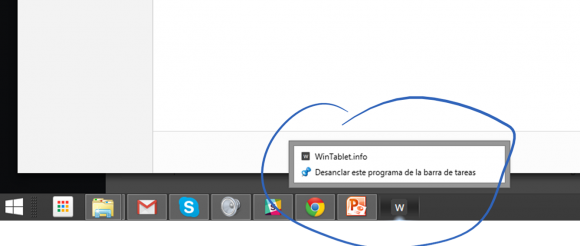 Y así es como se vería nuestra nueva aplicación que podemos invocar desde el cajón de Chrome o desde el menú de inicio de Windows
Y así es como se vería nuestra nueva aplicación que podemos invocar desde el cajón de Chrome o desde el menú de inicio de Windows
Forma 2
Por otro lado, cualquier aplicación que ya tengamos en el cajón de Chrome, podemos hacer que se abra también de esta forma, simplemente poniendo el ratón y sobre su icono y presionando el botón derecho (manteniendo apretado el dedo si lo hacéis «a mano») y seleccionando «Abrir como ventana».
De la misma forma podemos hacer el proceso inverso, es decir, abrir como una pestaña más de Chrome.
Los iconos que son de ventanas aparecen como iconos sin más, los que se abren como pestañas tienen la apariencia de una acceso directo
Espero que os sea de utilidad. Si tenéis alguna duda, estaré encantado de resolverla.


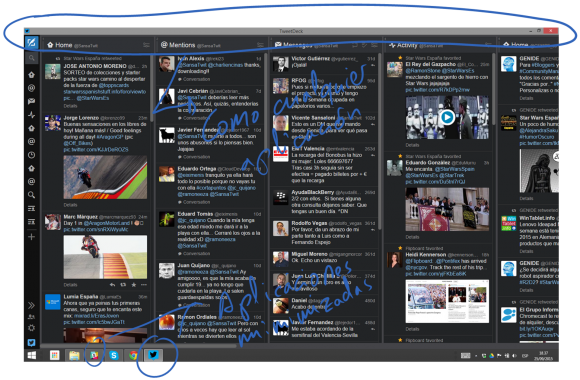
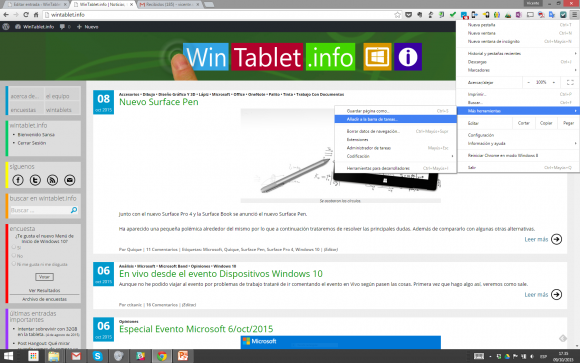
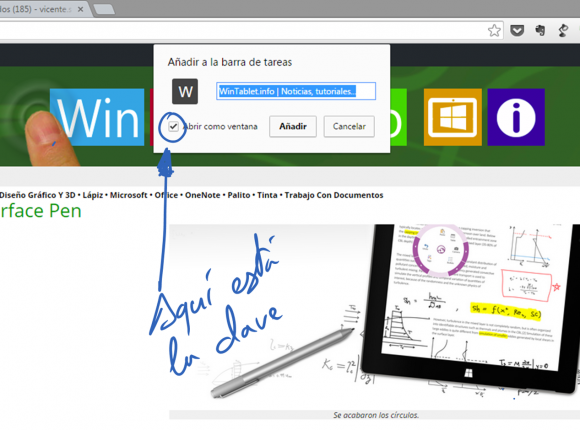
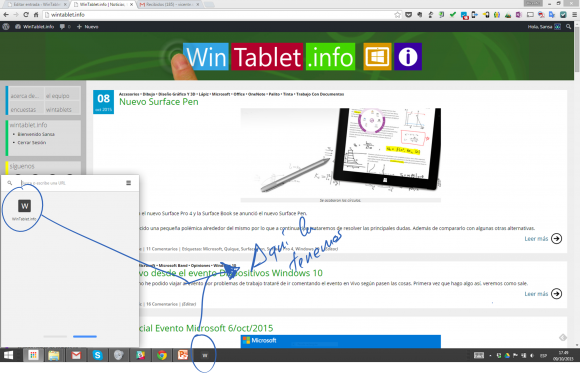
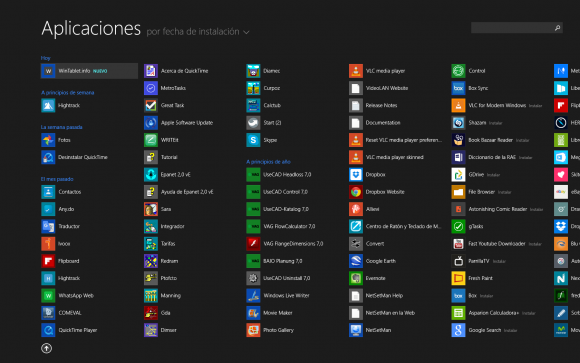
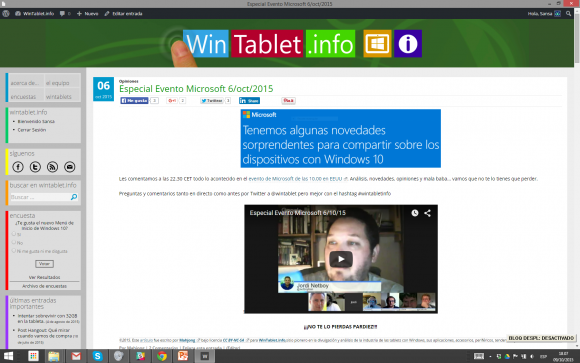
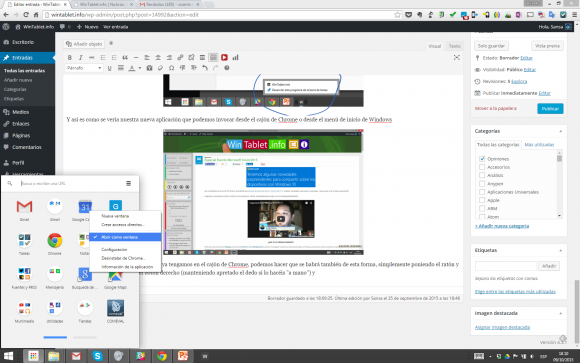




Síguenos